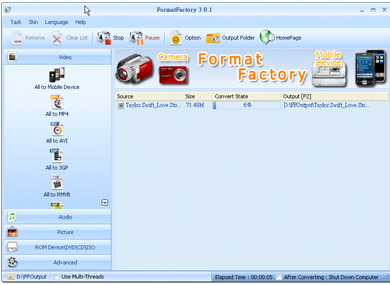Download
Observação
Se os seus vídeos forem executados perfeitamente, você não precisa executar as seguintes conversões. As seguintes conversões são necessárias apenas para vídeos em formatos especiais ou com resolução superior à suportada pela unidade. Você deve consultar as seguintes seções para resolver seus problemas apenas quando os vídeos não forem executados perfeitamente.
Introdução:
Há muitos vídeos e formatos de áudio populares na internet que você pode encontrar problemas com formatos incompatíveis, por exemplo, os arquivos podem não ser reproduzidos ou não executar perfeitamente quando reproduzir uma variedade de arquivos de vídeo e áudio. As seções seguintes descrevem como usar os seus recursos de PC e Internet para converter o formato do arquivo em um compatível com a unidade e seu monitor de alta qualidade de 7" e obter a qualidade da reprodução.
Download e instalação:
Faça o download do software gratuito de conversão de vídeo e áudio "Format Factory." Format Factory é um software gratuito com uma interface disponível em 50 idiomas, capaz de converter vários formatos de arquivos de áudio e vídeo populares.
- Vá até o site http://www.pcfreetime.com/ para baixar a última versão do "Format Factory."
- Abra o arquivo baixado FFSetupxxx.rar Factory."
- Execute o FFSetupxx.exe extraído do arquivo comprimido e a seguinte figura irá aparecer. Pressione [Instalar] para iniciar a Instalação.

- A tela mostra o progresso da instalação.
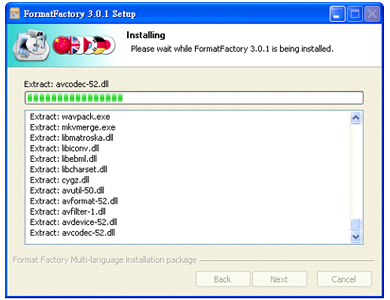
- Após concluir a instalação, clique em [Concluir].
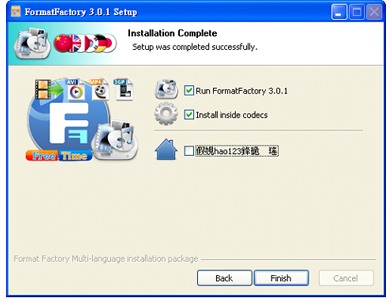
Como converter arquivos de áudio e vídeo:
- Inicie o Format Factory.
- Selecione "Todos para AVI" no canto superior esquerdo e a seguinte figura irá aparecer.
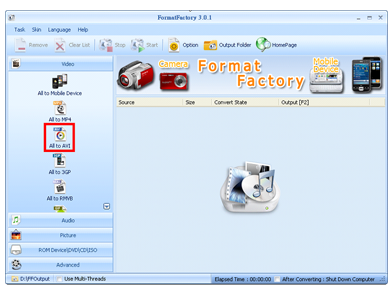
-
Pressione o botão "Configurações de Saída" e a seguinte figura irá aparecer.
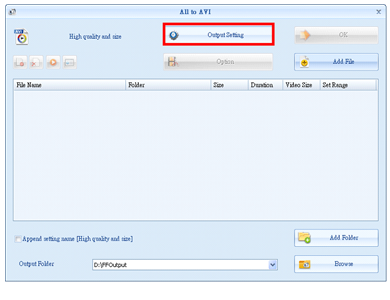
-
Mude o [Codificação de Vídeo] para MPEG2 e [Tamanho do Vídeo] para 720 × 480.
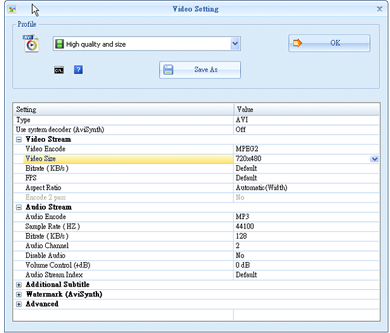
P.S.: Se você não quiser alterar essas duas configurações a cada vez que fizer conversões, pressione [Salvar como] para salvar as configurações atuais.
-
Finalmente, pressione [OK] e a seguinte figura irá aparecer.
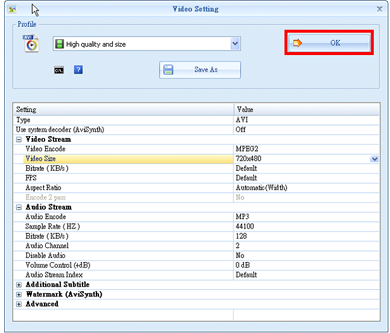
-
Clique em [Adicionar Arquivo] para adicionar os arquivos convertidos para a lista de arquivos convertidos.
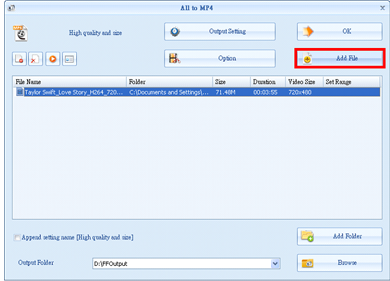
-
Pressione OK para voltar à tela principal.
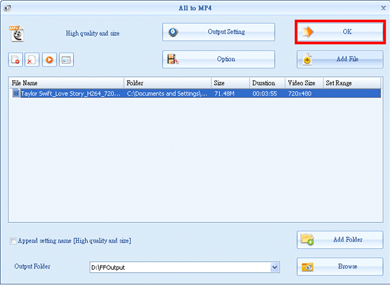
-
Pressione [Iniciar] para iniciar a conversão.
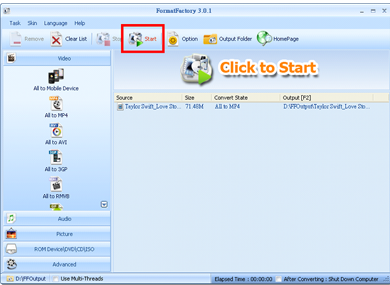
-
A tela mostra o progresso da instalação